Microsoft Outlook pro Mac kompatibilita s Apple iCloudem
Původní číslo KB: 2648915
Souhrn
Tento článek obsahuje informace o kompatibilitě Microsoft Outlook pro Mac a Apple iCloudu.
Outlook pro Mac nepodporuje synchronizaci kalendáře Apple iCloud (CalDAV) a kontaktů (CardDAV).
Outlook pro Mac podporuje iCloud Mail. Postup konfigurace e-mailového účtu iCloudu v Outlook pro Mac najdete v tomto článku v části Další informace.
Další informace
Pokud chcete nakonfigurovat e-mailový účet Apple iCloud v Microsoft Outlook pro Mac, postupujte takto:
Spusťte aplikaci Outlook pro Mac.
V nabídce Nástroje vyberte Účty.
V levém dolním rohu vyberte znaménko plus (+) a pak vyberte Jiný e-mail.
Zadejte e-mailovou adresu a heslo a pak vyberte Přidat účet.
Poznámka
Nový účet se zobrazí v levém navigačním podokně dialogového okna Účty . Informace o serveru mohou být zadány automaticky. Pokud ne, postupujte podle zbývajících kroků a zadejte tyto informace ručně.
Do pole Server příchozí pošty zadejte jednu z následujících možností:
-
imap.mail.me.com(prome.come-mailové adresy) -
mail.mac.com(promac.come-mailové adresy) -
imap.mail.me.com(proicloud.come-mailové adresy)
-
V poli Server příchozí pošty vyberte Pro připojení použít PROTOKOL SSL (doporučeno).
Do pole Server odchozí pošty zadejte jednu z následujících možností:
-
smtp.mail.me.com(prome.come-mailové adresy) -
smtp.mac.com(promac.come-mailové adresy) -
smtp.mail.me.com(proicloud.come-mailové adresy)
-
V poli Server odchozí pošty vyberte Pro připojení použít PROTOKOL SSL (doporučeno).
V poli Server odchozí pošty vyberte Přepsat výchozí port a do textového pole Port serveru odchozí pošty zadejte 587.
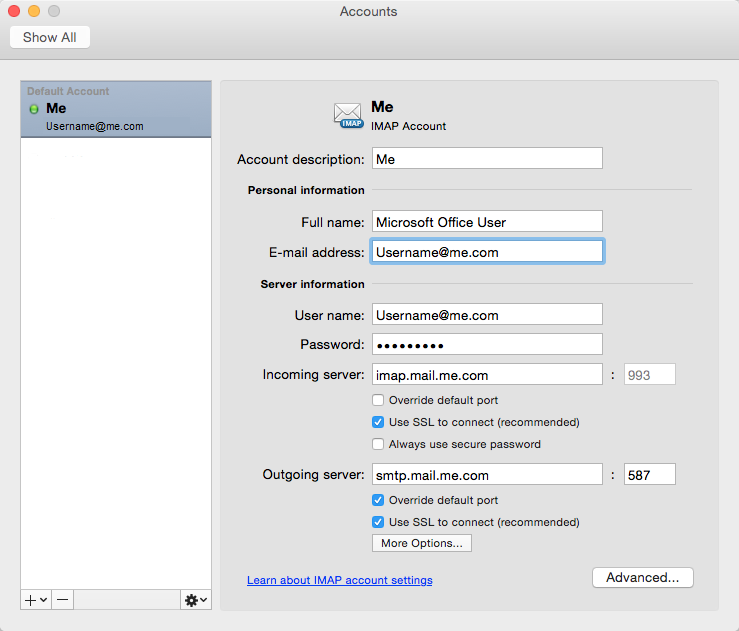
Jakmile zadáte informace o serveru příchozí a odchozí pošty, začnou Outlook pro Mac přijímat vaše e-mailové zprávy.
Poznámka
Výběrem možnosti Upřesnit můžete zadat další nastavení, například ponechat kopii každé zprávy na serveru.